آموزش چرخاندن و تغییر ابعاد عکس در تلگرام
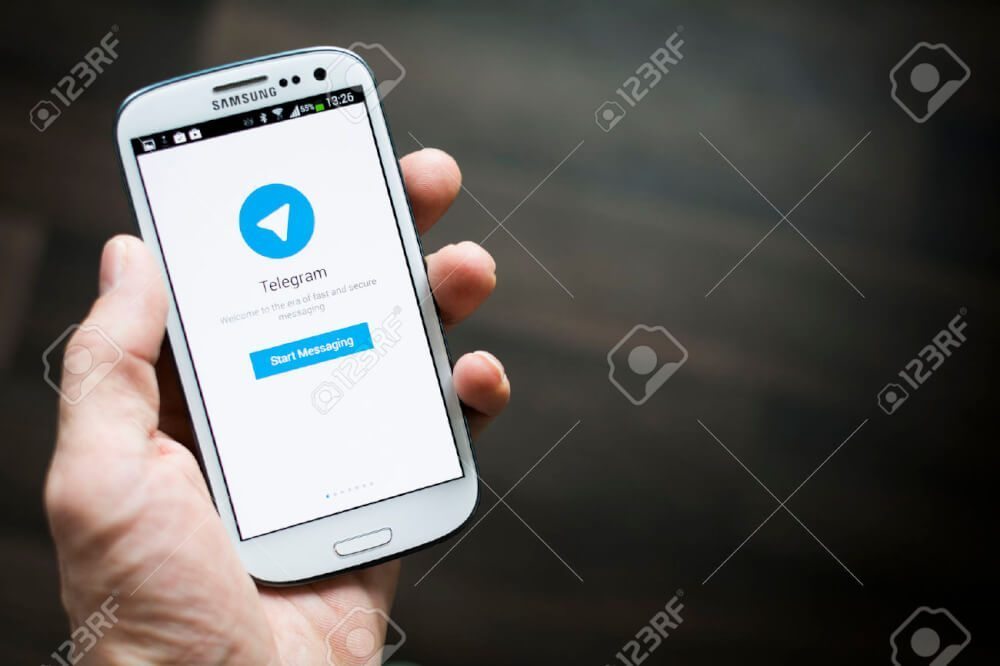
یکی دیگر از قابلیتهایی که تلگرام پیش از ارسال عکس در اختیارتان قرار میدهد مربوط به امکان چرخاندن و تغییر ابعاد آن میشود. در این مقاله قصد داریم تا به آموزش نحوه چرخاندن و تغییر ابعاد عکس در تلگرام بپردازیم. با موبایل کمک همراه باشید.
بیشتر بخوانید: تعمیر موبایل
مقدمهای در رابطه با چرخاندن و تغییر ابعاد عکس در تلگرام
این احتمال وجود دارد که تمایل داشته باشید قبل از ارسال یک عکس از طریق تلگرام، ابعاد آن را ویرایش کنید یا زاویه آن را تغییر دهید. انجام این عمل به سادگی در تلگرام امکانپذیر است. بنابراین شما میتوانید عکس های مد نظرتان را قبل از ارسال در تلگرام از نظر ابعاد و اندازه ویرایش کنید.
در این مقاله قصد داریم تا به آموزش نحوه چرخاندن و تغییر ابعاد عکس در تلگرام بپردازیم. چنانچه در رابطه با هر یک از بخشها و مراحل شرح داده شده نیاز به توضیحات بیشتری داشتید، میتوانید از طریق شمارههای موجود با کارشناسان موبایل کمک تماس حاصل کرده و از آنها راهنمایی دقیقتری بخواهید. با موبایل کمک همراه باشید.
بیشتر بخوانید: تعمیرات آیفون
نحوه چرخاندن و تغییر ابعاد عکس در تلگرام
اگر بنا به هر دلیل تمایل دارید تا پیش از ارسال یک عکس در تلگرام نسبت به تغییر ابعاد و زاویه آن اقدام کنید، کافیست که مراحل زیر را طی نمایید:
- برنامه تلگرام را اجرا کنید.
- وارد پنجره گفتگوی مد نظرتان شوید.
- در سمت راست فیلد تایپ متن یک آیکون با نما “گیره” دیده میشود. این آیکون را لمس کنید.
- در این شرایط در بخش فوقانی منوی جدید پدیدار شده، لیستی از عکسهای مختلف موجود در حافظه گوشی را مشاهده خواهید کرد. میتوانید از این بخش عکس مد نظرتان را انتخاب کنید. اما اگر انتخاب عکس از این بخش برایتان دشوار است، کافیست که در بین گزینههایی که در منوی زیرین صفحه نمایان شدهاند، گزینه Gallery را انتخاب کنید.
- عکس مد نظرتان را مشخص کنید.
- آیکون “قاببندی” را از بخش زیرین صفحه انتخاب کنید.
- حال میتوانید انگشت خود را بر روی گوشهای از عکس قرار دهید و کادر مد نظرتان را به این صورت مشخص کنید. برای تغییر الگوی کادر از حالت مربع به سایر حالتها باید آیکون موجود در سمت چپ بخش “درجهبندی” در زیر عکس را انتخاب کنید. همچنین برای چرخاندن عکس در زاویههای 90 درجه کافیست که آیکون موجود در سمت راست بخش “درجهبندی” در زیر عکس را انتخاب کنید. اما اگر تمایلی به چرخاندن 90 درجهای عکس ندارید، انگشت خود را بر روی بخش “درجهبندی” در زیر عکس قرار دهید و به سمت راست و چپ بکشید.
- پس از اعمال تغییرات مورد نظرتان، گزینه CROP را انتخاب کنید.
- گزینه DONE را انتخاب کنید.
- گزینه SEND را انتخاب کنید تا عکس ساخته شده ارسال شود.
به این صورت میتوانید از طریق خود برنامه تلگرام و درست پیش از ارسال عکس برای دوستانتان آن را از نظر زاویه و ابعاد ویرایش کنید.
بیشتر بخوانید: تعمیر گوشی سامسونگ
آموزش ویدئویی چرخاندن و تغییر ابعاد عکس در تلگرام
جمعبندی
همانطور که مشاهده کردید در این مقاله به آموزش نحوه چرخاندن و تغییر ابعاد عکس در تلگرام پرداختیم. چنانچه در رابطه با هر یک از بخشها و مراحل شرح داده شده نیاز به توضیحات بیشتری داشتید، میتوانید از طریق شمارههای موجود با کارشناسان موبایل کمک تماس حاصل کرده و از آنها راهنمایی دقیقتری بخواهید.
بیشتر بخوانید:



















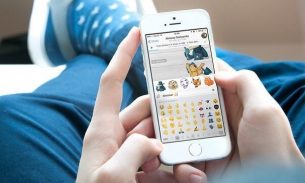

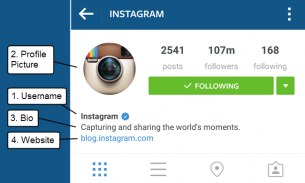
نظرات کاربران (0) ارسال نظر